[TUTORIAL] - Instala Bandas base en Samsung Galaxy i5500l
Publicado: Lun Mar 19, 2012 2:14 pm
A continuación les mostrare como flashar o instalar bandas base para mejorar el rendimiento de la conectividad 3G y Wi-Fi en nuestro querido Samsung Galaxy i5500l en Latinoamerica, que vemos a continuación

Recuerden que ante cualquier daño ocasionado en tu equipo, yo no me haré responsable de el. Realizar esta instalación es TU RESPONSABILIDAD
Primero que nada nesecitamos una buena PC que funcione bien con Windows 7 / Vista / XP, no sirve con Linux ni Mac, el cable USB y nuestro celular.
Recomendación:Tener bien cargado el celular al 100% o lo maximo posible que no baje de 80%.
Archivos necesarios
>>Samsung Kies - Aqui
>>Odin Multi Downloader y archivo OPS - Aqui
Bandas Base
I5500LUYJP2 - Aqui (Esta es la que yo uso en Personal de Argentina)
I5500LUYJPE - Aqui (Desconosco su rendimiento)
I5500LUYJPL - Aqui (Desconosco su rendimiento)
I5500LUYJPO - Aqui (Desconosco su rendimiento)
I5500LUYJPP - Aqui (Muchos en Argentina usan esta y les anda muy bien)
Empecemos:
>>Descargamos todo en orden, instalamos el Samsung Kies, lo actualizamos y reiniciamos la PC.
>>Extraemos el archivo.tar (La banda base que quieren probar)
>>Prendemos el celular en modo Downloading (Volumen abajo + botón central + botón de encendido)

Y nos queda algo asi
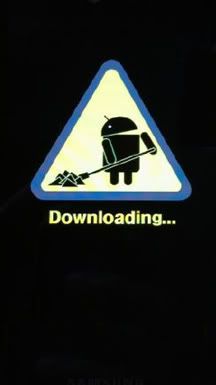
>>Abrimos el ODIN
>>Seleccionamos el archivo OPS
>>Tildamos "One Package", "Auto Reboot" y "Protect OPS"
>>Cargamos el archivo.tar extraido presionando el boton "One Package" como se muestra en la imagen
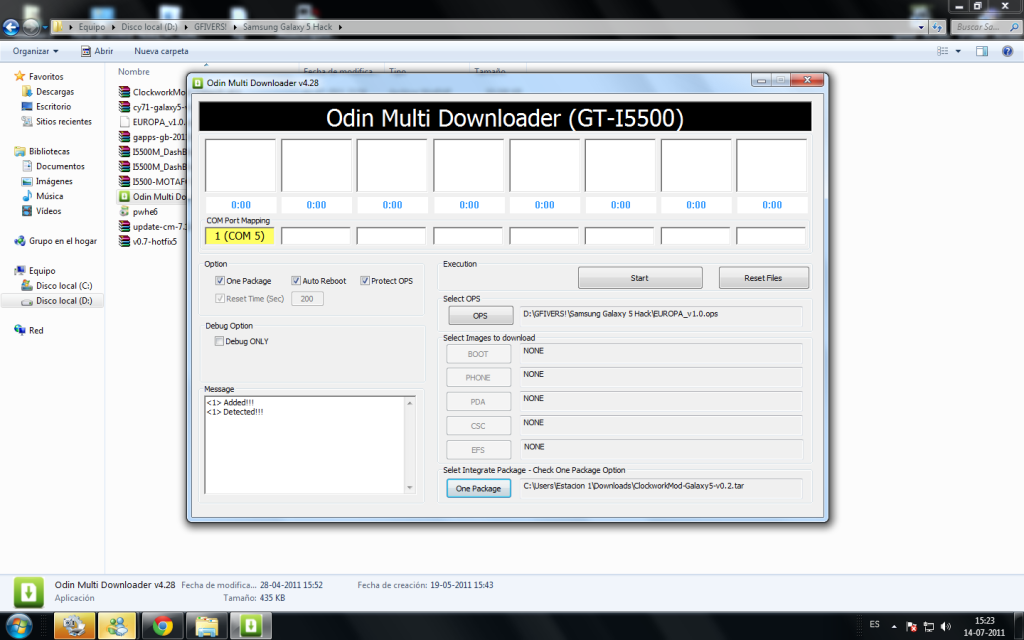
>>Conectamos al USB el celular en modo Downloading
>>Una vez que el Odin detecte el celular, saldra en la pantala primer recuadro amarillo con COM y abajo decir Added y Detected, recien ahí presionar el botón "Start" (y comenzara el flasheo)
>>Esperar a que el proceso finalice, cuando el primer cuadro dice "PASS" en azul termino. Puede llevar varios minutos.
>>Despues el celular inicia de modo normal.
>>Verificar si el proceso se aplicó yendo a Ajustes > Configuraciones > Acerca del Teléfono > Versión de banda base
Nunca es necesario realizar ningún tipo de WIPE luego de cambiar la banda base.
Espero que te haya servido y si eres amante de Android como yo:
Puntua

Recuerden que ante cualquier daño ocasionado en tu equipo, yo no me haré responsable de el. Realizar esta instalación es TU RESPONSABILIDAD
Primero que nada nesecitamos una buena PC que funcione bien con Windows 7 / Vista / XP, no sirve con Linux ni Mac, el cable USB y nuestro celular.
Recomendación:Tener bien cargado el celular al 100% o lo maximo posible que no baje de 80%.
Archivos necesarios
>>Samsung Kies - Aqui
>>Odin Multi Downloader y archivo OPS - Aqui
Bandas Base
I5500LUYJP2 - Aqui (Esta es la que yo uso en Personal de Argentina)
I5500LUYJPE - Aqui (Desconosco su rendimiento)
I5500LUYJPL - Aqui (Desconosco su rendimiento)
I5500LUYJPO - Aqui (Desconosco su rendimiento)
I5500LUYJPP - Aqui (Muchos en Argentina usan esta y les anda muy bien)
Empecemos:
>>Descargamos todo en orden, instalamos el Samsung Kies, lo actualizamos y reiniciamos la PC.
>>Extraemos el archivo.tar (La banda base que quieren probar)
>>Prendemos el celular en modo Downloading (Volumen abajo + botón central + botón de encendido)

Y nos queda algo asi
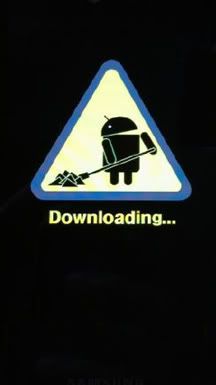
>>Abrimos el ODIN
>>Seleccionamos el archivo OPS
>>Tildamos "One Package", "Auto Reboot" y "Protect OPS"
>>Cargamos el archivo.tar extraido presionando el boton "One Package" como se muestra en la imagen
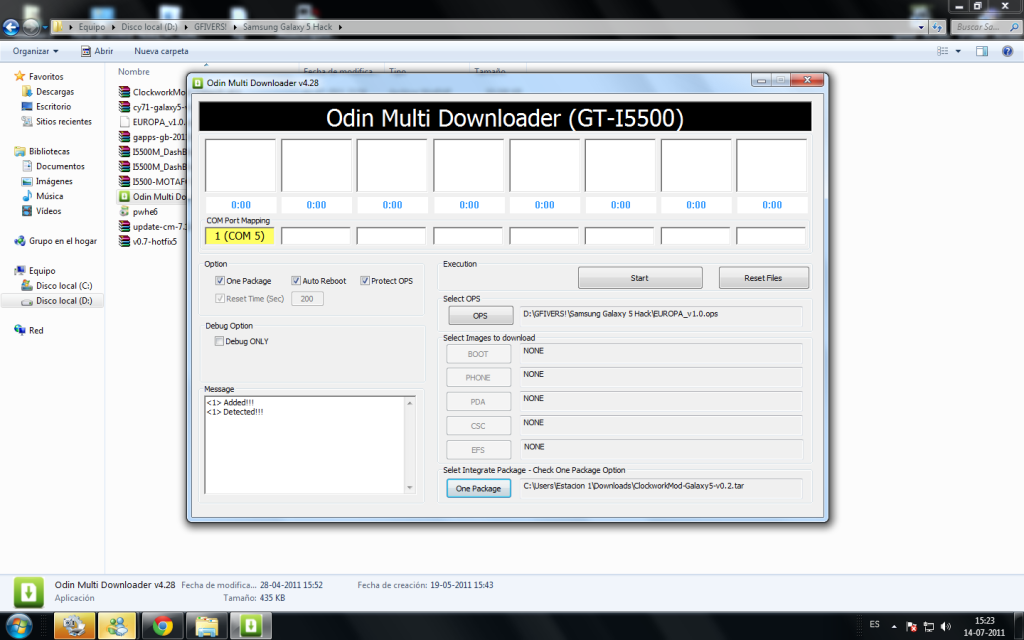
>>Conectamos al USB el celular en modo Downloading
>>Una vez que el Odin detecte el celular, saldra en la pantala primer recuadro amarillo con COM y abajo decir Added y Detected, recien ahí presionar el botón "Start" (y comenzara el flasheo)
>>Esperar a que el proceso finalice, cuando el primer cuadro dice "PASS" en azul termino. Puede llevar varios minutos.
>>Despues el celular inicia de modo normal.
>>Verificar si el proceso se aplicó yendo a Ajustes > Configuraciones > Acerca del Teléfono > Versión de banda base
Nunca es necesario realizar ningún tipo de WIPE luego de cambiar la banda base.
Espero que te haya servido y si eres amante de Android como yo:
Puntua